
Um erro comum que aparece em vários casos enquanto um usuário está atualizando para o sistema operacional Windows 11 a partir do Windows 10 é que o Windows não consegue encontrar o erro “wt.exe”. Verifique se você digitou o nome corretamente e tente novamente.
O erro é resultado de vários problemas, principalmente devido a falhas e bugs internos , que formam o principal motivo do problema
Para muitos usuários, o erro wt.exe não encontrado do Windows 11 é resolvido revertendo o processo de atualização e, após a reinicialização, seu sistema normalmente inicia o processo de atualização novamente.
O bom é que o erro é facilmente solucionável e requer um pouco de paciência para aplicar. Vamos aprender mais sobre o erro e as maneiras de resolvê-los com facilidade.
O que causa o erro “Wt.exe não encontrado no Windows 11”?
A atualização do sistema operacional Windows 11 vê o erro enquanto a instalação está em processo. Isso pode impedir o desempenho e danificar dados cruciais. Vejamos o culpado que está causando o erro O Windows não consegue encontrar o erro wt.exe no Windows 11.
- Malware : Malware atua como o principal impedimento no sistema e é responsável por danificar as pastas do sistema. Isso atrasa ainda mais e causa problemas e faz com que o Windows mostre os problemas do wt.exe com frequência.
- Arquivos corrompidos: se alguns dos arquivos estiverem corrompidos, eles não poderão ser adicionados e causarão erros durante a instalação ou atualização do Windows 11. Reparar os arquivos de sistema corrompidos pode funcionar para você.
Como corrigir o Windows não consegue encontrar o erro '”wt.exe” Windows 11?
Correção 1 – Executando uma verificação de arquivo do sistema
Usando isso, é fácil identificar o núcleo do problema e isso ajuda a mostrar arquivos inconsistentes, bem como repará-los. Portanto, tente executar a ferramenta integrada Verificador de arquivos do sistema em seu sistema Windows para reparar arquivos de sistema corrompidos do Windows e veja se o erro é resolvido.
As etapas incluem,
- Clique no Menu Iniciar
- Digite prompt de comando, abra-o e execute como administrador
- No prompt de comando, digite sfc/scannow e pressione Enter

- Permitir que o aplicativo verifique os arquivos
- Reinicie a máquina assim que perceber que o processo acabou
Correção 2 – Verificando o Terminal do Windows
O Windows Terminal é afetado pelo erro e é possível que isso aja como um impedimento. Em todas as contas, verificar seu status ajudaria.
- Clique em Iniciar e na caixa de pesquisa digite Configurações
- Em seguida, em Configurações, visite o segmento Aplicativos e recursos
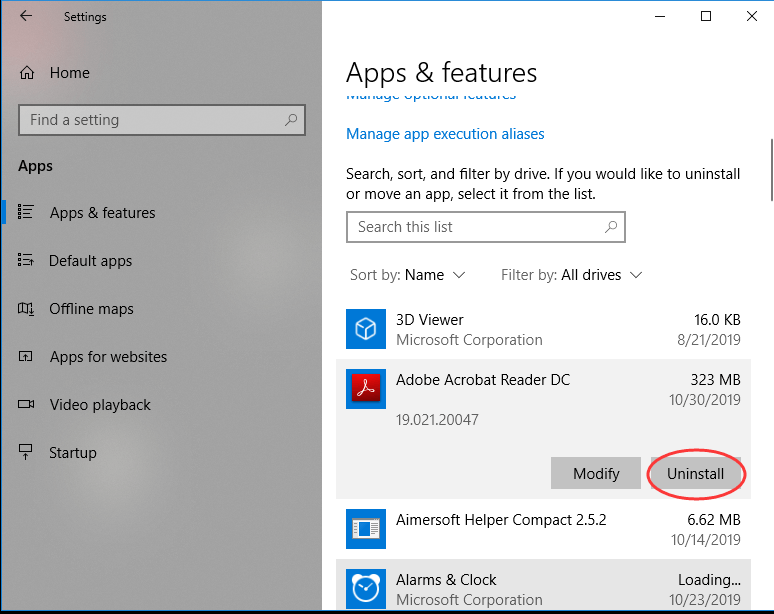
- Toque em Execução do aplicativo
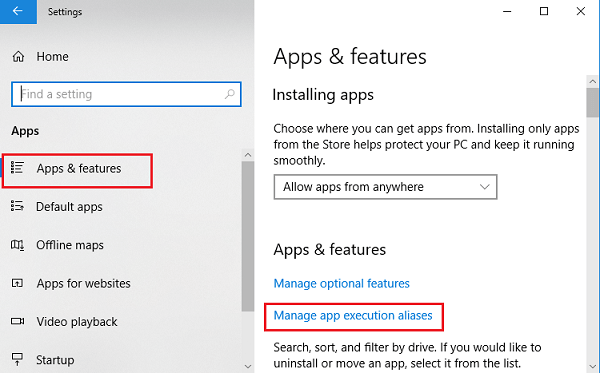
- Encontre a entrada do terminal conforme mostrado em uma nova lista
- Toque em Ligado se estiver Desligado ou toque em Desligado se estiver Ligado

- Sair das configurações
- Pressione as teclas Windows + R para abrir a caixa Executar
- Na caixa Executar digite o comando: %USERPROFILE%\\AppData\\Loca\l\Microsoft\\WindowsApps\\wt.exe
- Quando o processo estiver concluído, reinicie o sistema
Correção 3 – Atualizando o sistema operacional Windows
Em alguns casos, é recomendável executar uma atualização do Windows e isso garantiria a remoção de todos os arquivos quebrados/com datas anteriores. Esta é uma maneira confiável de resolver o erro persistente do Windows não pode encontrar “wt.exe” do Windows 11 .
- Clique no Menu Iniciar
- Digite Windows Update
- Na página principal, toque em “ Verificar atualizações ” e espere algum tempo até que todas as atualizações terminem de atualizar

- Feito isso, clique em Reiniciar seu sistema e verifique se o problema persiste.
Correção 4 – Reinstalando o Terminal do Windows
Mantenha isso como a opção final em mãos e tente reinstalar o Windows Terminal para fechar o acordo. Em todas as contas, a reinstalação do Windows Terminal resolveria o problema, mas o processo é um pouco mais demorado do que os processos.
- Visite a Microsoft Store
- Procure o Terminal do Windows
- Localize o aplicativo apropriado e toque no botão Obter
- Permitir que o processo de instalação termine
- Reinicie o sistema assim que o processo estiver concluído
Correção 5 – Analise seu sistema com antivírus
Aqui é sugerido verificar seu sistema com um bom programa antivírus. Às vezes, o vírus ou malware instalado em seu sistema corrompe os arquivos do sistema e, quando você instala os arquivos corrompidos, começa a causar problemas.
Certifique-se de usar um bom programa antivírus e deixe seu sistema livre de erros.
Obtenha o SpyHunter para remover vírus ou infecção por malware
Solução recomendada para tornar seu PC livre de erros
Para corrigir vários problemas do Windows, como computador lento, travamento, congelamento e muitos outros erros, você pode usar a PC Reparar Ferramenta , pois é a ferramenta mais recomendada para corrigir vários erros ou problemas do PC.
Esta ferramenta faz uma varredura rápida do seu PC e procura as principais causas responsáveis pelo erro. Quando o processo de digitalização terminar, ele corrigirá automaticamente o problema.
Além disso, a ferramenta funciona muito bem na correção de vários outros erros do PC, como erros de DLL, erros de BSOD, erros de jogos, erros de registro . Além disso, a ferramenta também protegerá seu PC contra diferentes tipos de malware/vírus e acelerará seu PC para um melhor desempenho.
Obtenha a ferramenta de reparo do PC, para corrigir vários erros e problemas do PC com Windows
Pensamentos finais
Esses foram os métodos comprovados para resolver os problemas do Wt.exe não encontrados no Windows 11 do seu dispositivo. Execute estas etapas em ordem até descobrir que o erro não aparece mais na tela.
Espero que o artigo funcione para você, também deixe-nos saber qual correção funcionou para você contornar o erro wt.exe não encontrado do Windows 11 .
Boa sorte..!



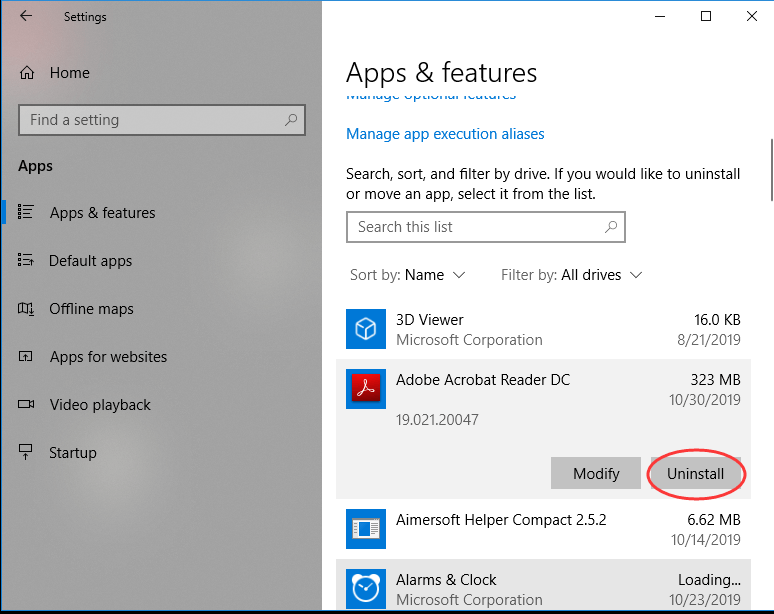
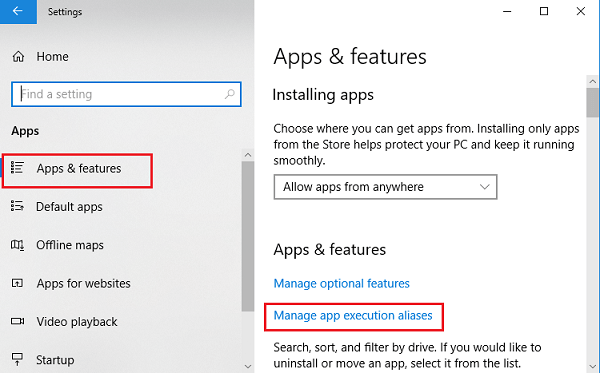









![Corrigir “Código de erro 0x80070422” no Windows 11 e 10 [GUIA 2023] Corrigir “Código de erro 0x80070422” no Windows 11 e 10 [GUIA 2023]](https://luckytemplates.com/resources1/l1update/image-9048-1220134145199.png)
